
Windows 10은 자체적으로 Microsoft가 최근 몇 년 동안 출시 한 최고의 운영 체제가되었습니다. Windows XP와 Windows 7을 모두 잊지 않고. Windows 8.x가 실패한 후 Microsoft는 오류를 인식하는 방법을 알고 Windows 7 및 Windows 8.x를 최대한 활용했습니다 (예, 좋은 점이 있습니다).
출시 첫해에 Microsoft는 사용자가이 새 버전의 Windows를 신속하게 채택하기를 원했고 모든 사용자가 Windows 7 및 Windows 8.x에 대해 이미 보유한 라이선스를 사용하여 완전히 무료로 컴퓨터에 설치할 수 있도록했습니다. 드디어이 새로운 버전을 즐길 시간이 왔다고 생각하시면 USB에서 Windows 10을 설치하는 방법. 우리는 최근에 전체 스페인어 10 비트로 Windows 64 무료 다운로드.
유예 기간이 끝났고 오늘은 Windows 10을 즐기려면 체크 아웃을 거쳐야하지만, 때때로 레드몬드 기반 회사는 일시적으로 Windows 10 / Windows 7.x 일련 번호를 사용하여 Windows 8 컴퓨터 등록 논리적으로 Microsoft는이 가용성을 공식적으로 발표하지 않으므로 Microsoft가 정기적으로 테스트하는 것 외에도 즐겨 찾는 블로그를 주시하는 것뿐입니다. 문호 개방.
Windows 10 다운로드
Windows를 설치할 수있는 유일한 옵션이 사용 가능한 다른 다운로드 웹 사이트에 의존하는 이전 해와 달리 Microsoft는 사용할 수있는 웹 사이트를 제공합니다. ISO를 직접 다운로드, 32 비트 및 64 비트 모두를 사용하여 나중에 DVD에 복사하고 설치를 계속합니다.
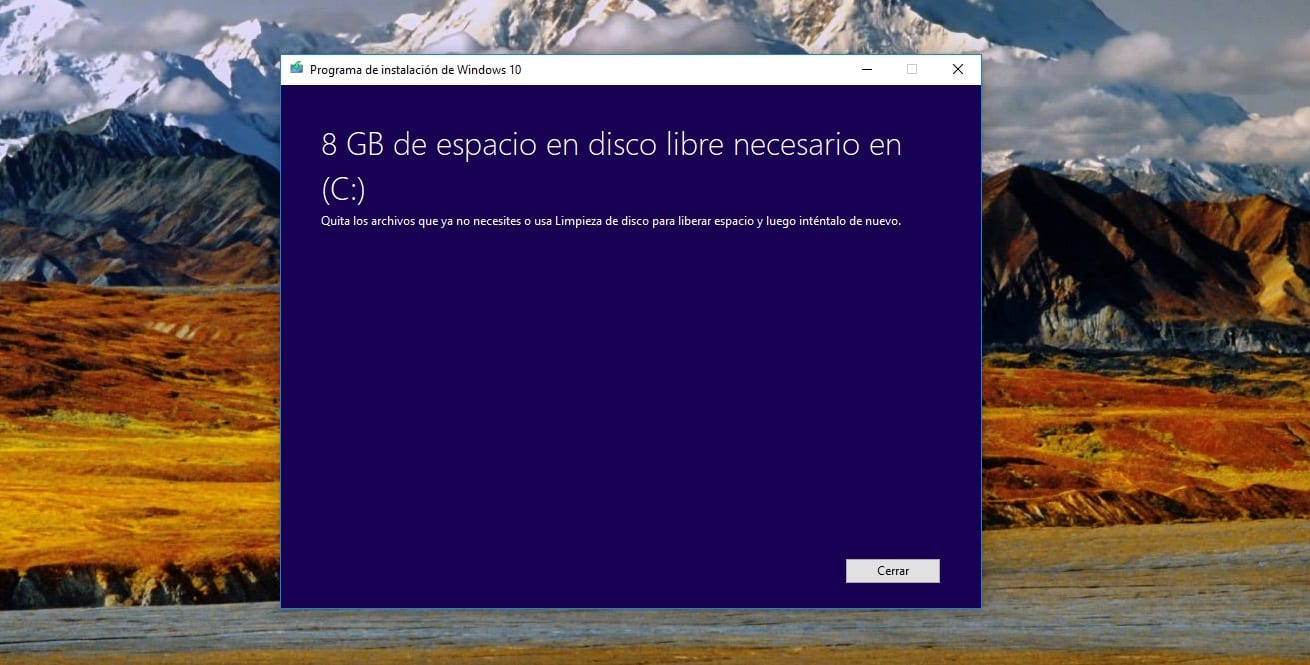
또한 Windows 10 설치 프로그램 다운로드 이를 통해 컴퓨터에 Windows 10을 설치하는 데 필요한 USB 또는 DVD를 직접 생성 할 수 있습니다. 더 저렴한 장비를 제공하기 위해 오늘날 대부분의 장비에 공간 문제로 인해 DVD 드라이브가 포함되어 있지 않다는 점을 고려하면 USB에 설치 프로세스를 수행하는 방법을 보여 드리겠습니다. 최소 용량은 8GB입니다.
일부 오래된 컴퓨터를 포함하여 현재의 모든 컴퓨터는 BIOS를 통해 부팅 값을 수정하여 컴퓨터가 시작 되 자마자 처음에 읽을 드라이브를 설정할 수 있습니다. 컴퓨터를 부팅하려면 운영 체제 또는 설치 프로그램이 있어야합니다. 부팅시 다음 드라이브 세트로 이동합니다.. 다음 섹션에서는이 프로세스를 수행하는 방법을 보여줍니다.
우선, 우리는 Microsoft에서 Windows 10을 다운로드 할 수있는 웹. 먼저 설치할 버전의 언어와 버전 (32 비트 또는 64 비트)을 모두 설정해야합니다. 장비가 오래된 것을 볼 수 있지만 64 비트 버전을 설치하는 것이 좋습니다. 그러면 장비의 모든 하드웨어를 활용할 수 있습니다. 32 비트 버전을 선택하면 많은 응용 프로그램이 작동하지 않을 가능성이 높으므로 제공 할 용도에 대해 명확하지 않은 경우 팀에 항상 64 비트 버전을 설치하는 것이 좋습니다.
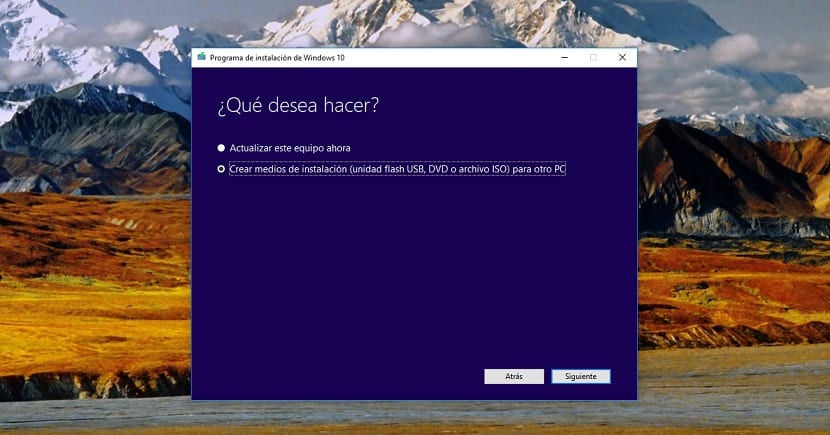
다음으로 계속을 클릭하고 설치 프로그램 다운로드를 클릭하십시오. 다운로드가 완료되면 실행합니다. 처음에는 내가 원하는설치 매체를 생성하거나 장비를 업데이트해야합니다. 설치 프로그램을 실행하는 곳입니다. 첫 번째 옵션을 선택하고 USB를 컴퓨터에 삽입하고 Windows 10 설치 프로그램이 생성 될 USB 드라이브를 선택합니다.

그 순간, 우리가 선택한 Windows 10 버전의 다운로드 프로세스가 시작되고 나중에 시작되며 개입 할 필요없이 부팅 가능한 장치가 생성됩니다. USB 드라이브를 통해 컴퓨터에 Windows 10을 설치하십시오.
Windows 10 설치

Windows 10을 설치할 USB를 다운로드하고 생성했으면 다음을 수행해야합니다. 장비에 저장 한 모든 데이터의 사본. 이전 버전의 Windows에 대해 논의 할 수있는 것은 사실이지만 Windows 10이 예상대로 작동하지 않으므로 권장되지 않습니다.
또한 시간이 지남에 따라 사용을 중지했기 때문에 이전 버전을 삭제하고 싶을 것입니다. 이렇게하는 유일한 방법은 하드 드라이브를 포맷하는 것입니다. 백업을 완료하면 USB를 장비에 삽입하고 끄십시오.
컴퓨터를 시작하면 현재 사용 가능한 운영 체제를로드하기 전에 시스템 BIOS에 액세스하여 부팅 매개 변수를 변경해야합니다. 이렇게하려면 액세스 권한을 부여하는 키가 무엇인지 알아야합니다. 그것은 모두 마더 보드에 따라 다르지만 많은 컴퓨터에서는 F2 키이고 다른 컴퓨터에서는 Del 키이고 다른 컴퓨터에서는 F12 키입니다. 컴퓨터를 시작한 후 몇 초 후에 운영 체제를로드하기 시작합니다.
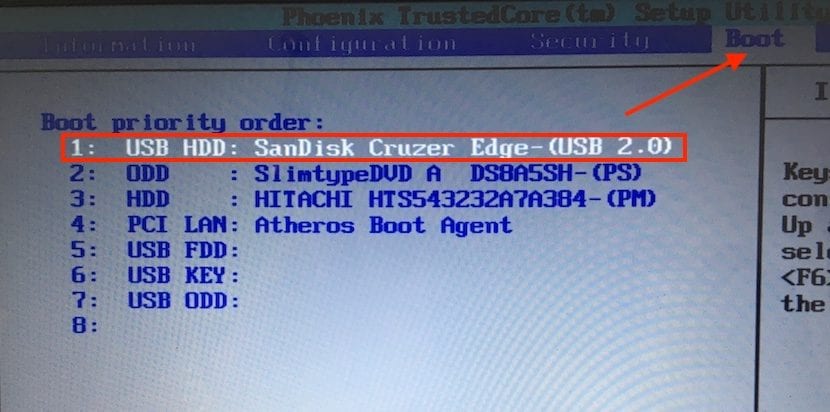
BIOS에 들어가면 부팅으로 이동합니다. 다음은 컴퓨터가 운영 체제를 찾기 위해 따르는 순서 또는 설치 단위. 설치 프로그램이있는 USB 드라이브를 선택하려면 해당 드라이브를 클릭하고 첫 번째 위치에 배치해야합니다.
컴퓨터를 시작하는 데 사용할 장치 인 Windows 10 부팅 가능 USB라는 것을 확인한 후에는 BIOS에서 변경 한 사항을 저장합니다. 변경 사항을 적용하기 위해 컴퓨터가 자동으로 다시 시작됩니다. 그 순간부터 컴퓨터를 시작하면 설치 프로세스를 시작하는 Windows 10 USB 설치 관리자가됩니다.
- 먼저 수행 할 Windows 10 설치 언어를 설정해야합니다. 이전 버전과 달리 설치가 완료되면 문제없이 다른 언어로 언어를 변경할 수 있습니다. (언어 변경 Windows 10)
- 다음으로 설치 프로그램은 새로 설치할 것인지 아니면 이전 운영 체제를 유지할 것인지 묻습니다. 이 경우 위에서 언급했듯이 새로 설치하는 것이 좋습니다.
- 다음으로 설치할 장치를 선택하라는 메시지가 표시됩니다. 컴퓨터에 남아있을 수있는 흔적을 제거하려면 이전 버전의 Windows가있는 주 드라이브를 선택하고 포맷을 클릭해야합니다.
- 마지막으로 다음을 클릭하면 설치 프로그램이 설치를 수행하는 데 필요한 파일을 복사하기 시작합니다. 컴퓨터가 다시 시작되면 Windows 10이 방금 설치를 완료 한 것입니다.이 과정은 컴퓨터에있는 하드 드라이브 유형과 컴퓨터 속도에 따라 다소 시간이 걸릴 수 있습니다.
설치를 완료하기 전에 Windows 10은 일련의 단계를 안내하여 Windows 10 사본을 설정하겠습니다. 우리의 필요에 가장 적합한 방식으로
Windows 10 비용은 얼마입니까?

Windows 10은 Home 및 Pro의 두 가지 버전으로 제공됩니다. 홈 버전은 145 유로, 프로 버전은 259 유로입니다. 이 가격은 이전 버전의 Windows 10과 비교할 때 다소 과도하게 보일 수 있지만 Microsoft Store에서 Windows 10의 공식 가격입니다.
그러나 Windows 10 Home 또는 Windows 1o Pro의 유효한 라이선스를 얻으려면 아마존으로 향하다더 이상 진행하지 않고 Microsoft가 웹 사이트에서 요청하는 비용의 절반 이상으로 두 버전에 대한 라이선스를 얻을 수 있습니다.